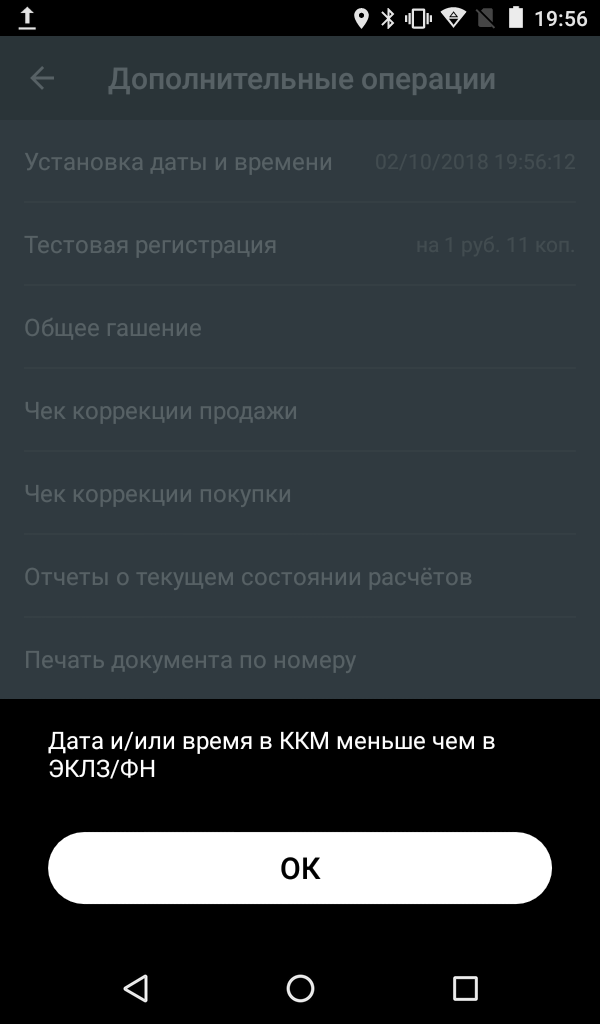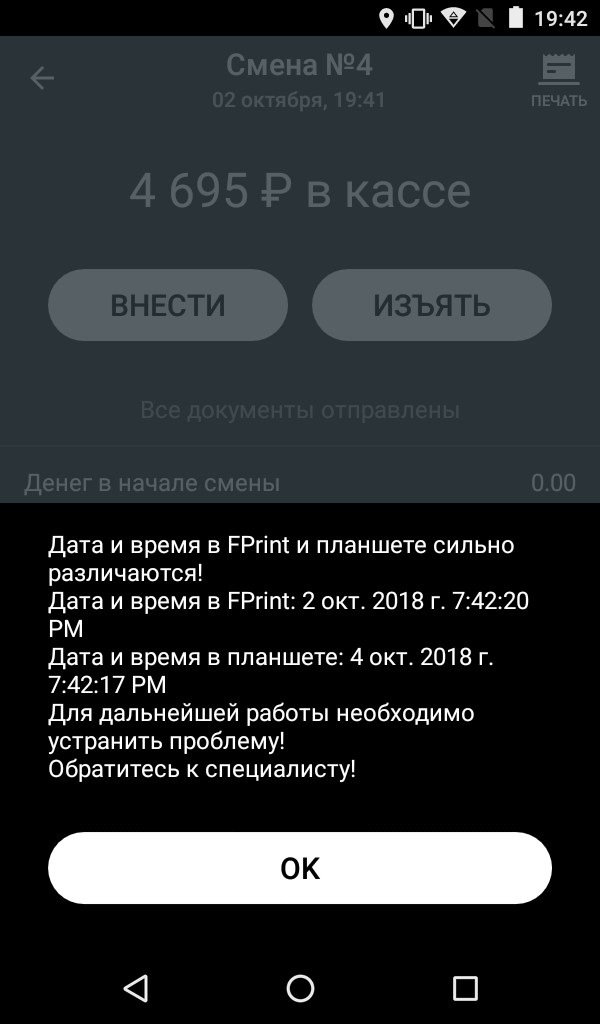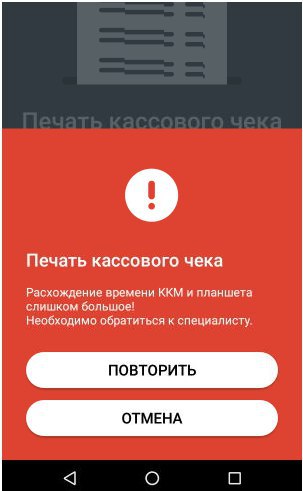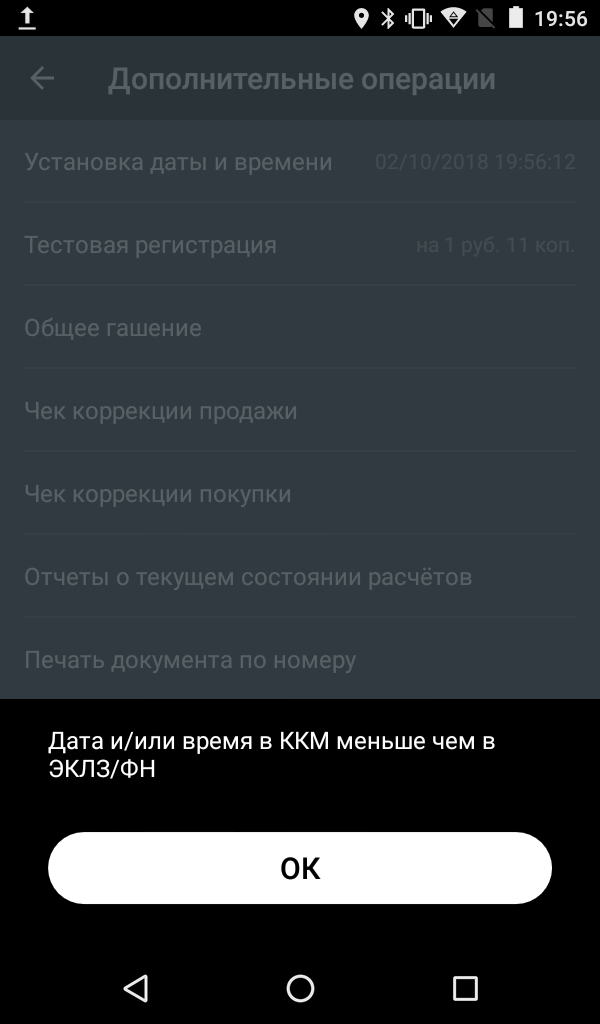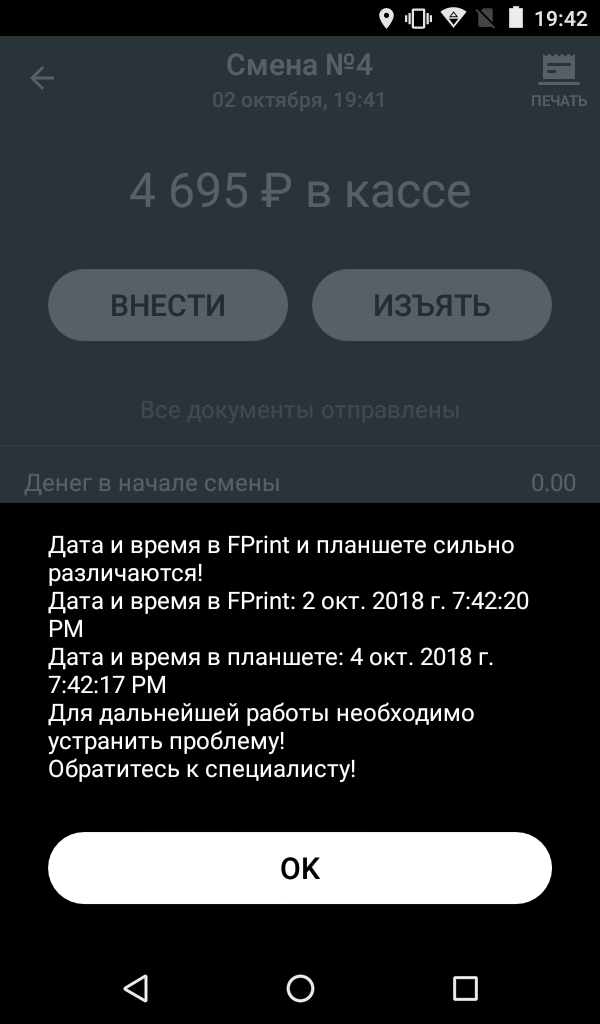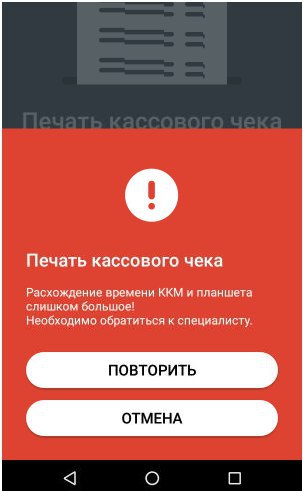Настройки
Идет поиск…
Ничего не найдено. Попробуйте изменить поиск
123123
Как исправить ошибку расхождения времени на кассе
Эвотор состоит из двух частей: кассового модуля (ККТ) и планшета, которые работают вместе. Иногда время на них сбивается и начинает расходиться. Ошибка может возникнуть при продаже, внесении наличных или закрытии смены. Рассказываем, как исправить проблему.
В этой статье:
- Ошибка «Дата и/или время в ККМ меньше, чем в ЭКЛЗ/ФН»
- Ошибка «Дата и время в FPrint и планшете сильно различаются!»
- Ошибка «Расхождение времени ККМ и планшета слишком большое»
- Ошибка: нельзя изменить время при открытой смене
«Ошибка при работе с кассой (3922). Дата и/или время в ККМ меньше, чем в ЭКЛЗ/ФН»
Если на Эвоторе появляется уведомление «Ошибка при работе с кассой (3922). Дата и/или время в ККМ меньше, чем в ЭКЛЗ/ФН», попробуйте выполнить следующие действия:
- Уточните дату и время последней фискальной операции: посмотрите, какое время указано на последнем чеке или в Z-отчете. Если вы не сохранили последний чек, его дату и время можно узнать через команду на Эвоторе.
- Если в чеке корректное время, под зайдите в Настройки → Дата и время и установите правильное время.
- Если в чеке неправильная дата или время, обратитесь в сервисный центр.
Если ошибка сохранится, но у вас одна из моделей: Эвотор 7.3, Эвотор 10 или Эвотор 5, то рекомендуем извлечь аккумуляторы на 2 минуты, а затем установить их обратно. После необходимо ввести дату и время в разделе Настройки → Обслуживание кассы.
Ошибка «Дата и время в FPrint и планшете сильно различаются!»
Если в процессе работы на Эвоторе появилось уведомление «Дата и время в FPrint и планшете сильно различаются!», попробуйте выполнить следующие рекомендации:
- Выключите и включите смарт-терминал. Авторизуйтесь под учётной записью Администратор.
- Перейдите в раздел Настройки → Дата и время. Выставите дату и время, даже если там указаны корректные значения.
- Далее зайдите в Настройки → Обслуживание кассы → Дополнительные операции → Установка даты и времени. Введите актуальные дату и время, даже если там указаны корректные данные.
Если ошибка сохранится, но у вас одна из моделей: Эвотор 7.3, Эвотор 10 или Эвотор 5, то рекомендуем извлечь аккумуляторы на 2 минуты, а затем установить их обратно. После необходимо ввести дату и время в разделе Настройки → Обслуживание кассы.
Ошибка «Расхождение времени ККМ и планшета слишком большое»
Чтобы устранить ошибку «Расхождение времени ККМ и планшета слишком большое», попробуйте выполнить следующие рекомендации:
- Перезагрузите смарт-терминал, выключив его и снова включив. Авторизуйтесь под учётной записью Администратор.
- В разделе Настройки перейдите в раздел Дата и время. Настройте дату и время, даже если текущие значения корректные.
- Далее, перейдите в раздел Настройки → Обслуживание кассы → Дополнительные операции → Установка даты и времени. Введите актуальные дату и время, даже если текущие данные указаны верно.
Если ошибка сохранится, но у вас одна из моделей: Эвотор 7.3, Эвотор 10 или Эвотор 5, то рекомендуем извлечь аккумуляторы на 2 минуты, а затем установить их обратно. После необходимо ввести дату и время в разделе Настройки → Обслуживание кассы.
Ошибка: нельзя изменить время при открытой смене
Если ввести дату и время не удается из-за открытой смены в ККТ:
- Проверьте в разделе Отчеты → Кассовые отчеты, что программно-кассовая смена закрыта. Если открыта, нажмите Закрыть смену и попробуйте поменять дату и время.
- Если после этого установить время всё равно не удается, перейдите в раздел Настройки → Обслуживание кассы: возможно, аппаратная смена осталась открытой.
- Если смена открыта, попробуйте принудительно закрыть её с помощью инструкции закрытие смены.
Если ошибка сохранится, но у вас одна из моделей: Эвотор 7.3, Эвотор 10 или Эвотор 5, то рекомендуем извлечь аккумуляторы на 2 минуты, а затем установить их обратно. После необходимо ввести дату и время в разделе Настройки → Обслуживание кассы.
Ошибка: расхождение времени в ККТ и планшете на Эвотор
7 февраля 2023
Бывает, что на ККТ и планшете время сбивается и начинает расходиться. Ошибка может возникнуть при продаже, внесении наличных или закрытии смены.
Содержание
Установим правильные время и дату на ККТ и планшет
Ошибка «Дата и время в FPrint и планшете сильно различаются!» на Эвотор
Чтобы исправить ошибку:
- Проверьте время в планшете: «Настройки → Дата и время». Задайте правильное время, если оно указано неверно.
- Проверьте время в кассе: откройте «Настройки → Обслуживание кассы → Доп.операции → Установка даты и времени». Установите верное время.
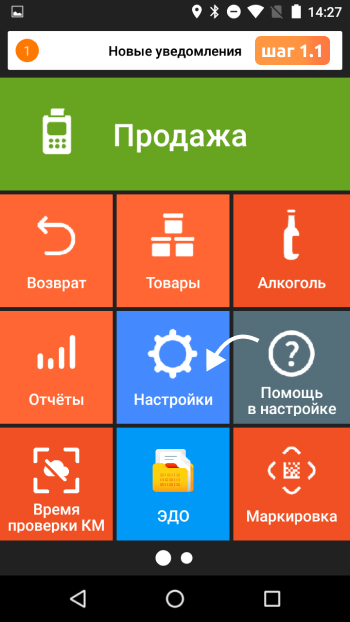








Решим проблему с расхождением времени в FPrint и планшете
Ошибка «Расхождение времени ККМ и планшета слишком большое»
Как исправить ошибку:
- Проверьте время в планшете: «Настройки → Дата и время». Задайте правильное время, если оно указано неверно.
- Проверьте время в кассе: откройте «Настройки → Обслуживание кассы → Доп.операции → Установка даты и времени». Установите верное время.
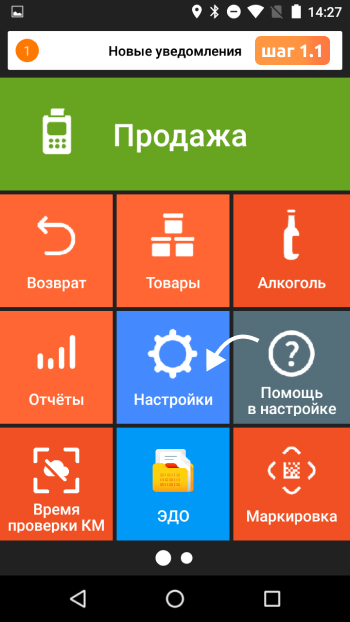








Ошибка: нельзя изменить время при открытой смене
Если ввести дату и время мешает открытая смена в ККТ:
- Проверьте закрыта ли программно-кассовая смена: Отчеты → Кассовый отчет → Все показатели должны быть равны «0».
- Если установить время не получилось,возможно, аппаратная смена не закрыта: «Настройки → Обслуживание кассы»:






Закрыть смену можно двумя способами:
- Откройте «Отчеты → Кассовый отчет → Закрыть смену».
- Или зайдите в раздел «Настройки → Обслуживание кассы → Доп.операции → Общее гашение». Смена будет закрыта после того, как Эвотор распечатает «Отчет о состоянии счетчиков ККТ с гашением» и «Общее гашение».








Если закрыть смену не удалось:
- Откройте «Настройки → Обслуживание кассы → Доп.операции → Произвольная команда».
- После этого поля «Результат» и «Ответ ККМ» заполнятся:
- Далее впишите команду 5А, нажмите «Отправить», а затем сотрите:
- Смена будет закрыта после того, как Эвотор распечатает «Отчет о состоянии счетчиков ККТ с гашением».




В поле команда впишите 56 03 00 00 00 30, нажмите «Отправить» и потом сотрите.



Важно: На моделях СТ7.3 / СТ10 / СТ5 если ни один из способов не помог решить проблему, то выполните дополнительные шаги:
- Вытащите аккумуляторы на 2 минуты, а затем вставьте их обратно;
- Задайте дату и время в разделе «Настройки → Обслуживание кассы».




Расскажите ваши впечатления
Это решает мою проблему
Это не решает мою проблему
Мы рады, что смогли помочь вам
Обращайтесь к нам по любому техническому вопросу
8 (800) 700 50 85
Закрыть
Другие записи блога
Ошибка 3922 на Эвотор
В приложении «Маркировка» ошибка в функции «Маркировка товара» на Эвотор
Ошибка 30 на Эвотор
Приложение Launcher-app на Эвотор не отвечает
Настройка времени и даты на Эвотор
23 августа 2022
Смарт-терминал отличается от простой кассовой техники тем, что заменяет собой фискальный регистратор и ПК с различными программами. Из-за этого устройство постоянно обменивается информацией с ОФД и личным кабинетом. Все данные о чеках отправляются к оператору фискальных данных, а оттуда в налоговую. Параллельно информация фиксируется в фискальном накопителе. Именно поэтому крайне важно следить за тем, чтобы на устройстве были выставлены правильные дата и время, так как эти данные фиксируются в ФН. Если время сбилось, это приводит к системной ошибке, которую нужно быстро устранить. В этой статье рассказываем, как сделать на Эвотор настройку времени и даты.
Содержание
Настроем время и дату за 15 минут
Оставьте заявку или позвоните сами8 (800) 700 40 85
Почему нужно делать на Эвотор настройку времени
На терминале всегда должны быть установлены корректные значения, так как эта информация отражается в фискальных документах (чеках), которые потом записываются на фискальный накопитель. Если касса передаст в ФН документ с неправильной датой, например, за будущий год, то до наступления этого времени терминал не сможет пробивать чеки. То есть, если в 2022 году случайно пробить чек за 2023, то до следующего года чеки пробивать будет невозможно. В таком случае приходится покупать новый накопитель и закрыть архив старого. Это обходится предпринимателю в среднем в 19 000 рублей. На Эвотор поменять время может любой кассир (с доступом администратора).
Как настроить время на кассе Эвотор
На Эвотор изменить время нужно сразу же, как возникла такая ошибка. ККТ регулярно обменивается данными с личным кабинетом и ОФД, поэтому, чем раньше заметить и устранить ошибку, тем меньше будет последствий.
Объясним, как настраивать время и дату
Оставьте заявку или позвоните сами8 (800) 700 40 85
Смарт-терминал Эвотор: как настроить время
- Снимите Z-отчет (закройте кассовую смену на терминале)
- Перейдите в профиль с правами администратора
- Настройки → Дата и время
- Нажмите на поле «Время» и установите актуальные значения
- Нажмите на поле «Дата» и установите актуальный день и год
- Сделайте тестовую продажу
Отчеты → Кассовый отчет → Закрыть смену






Также проверьте, правильно ли указан часовой пояс






Важно! После продажи на ККТ откроется новая смена. Если вы решили на Эвотор настроить время и дату в конце дня, не забудьте снова закрыть смену. Формально, штраф вы за это не получите, но вам будет проще вести отчетность, если вы будете открывать и закрывать день в одно и то же время.
Столкнулись со сложностями? Мы поможем
Оставьте заявку или позвоните сами8 (800) 700 40 85
Как проверить на Эвотор установку времени и даты
- Перейдите в профиль администратора
- Настройки → Дата и время
- Проверьте, чтобы данные были выставлены корректно



Если информация указана неверно, нужно сделать смену времени на Эвотор.
Другие записи блога
Подакцизные товары – перечень 2023
Маркировка воды
Маркировка в 2023 году: список товаров и сроки
Обязательная маркировка пива 2023
[vc_row el_class=”pb-4 mb-0″][vc_column][vc_column_text el_class=”pb-4″]
Эвотор состоит из двух частей: кассового модуля (ККТ) и планшета, которые работают вместе. Иногда время на них сбивается и начинает расходиться. Ошибка может возникнуть при продаже, внесении наличных или закрытии смены.
«Ошибка при работе с кассой (3922). Дата и/или время в ККМ меньше, чем в ЭКЛЗ/ФН»
Чтобы устранить ошибку:
- Узнайте дату и время последней фискальной операции: посмотрите, какое время указано на последнем чеке или в Z-отчете. Если вы не сохранили последний чек, его дату и время можно узнать через команду на Эвоторе.
- Если время в чеке правильное, зайдите в Настройки → Дата и время и установите правильное время.
Если в чеке неправильная дата или время, обратитесь в АСЦ.
Ошибка «Дата и время в FPrint и планшете сильно различаются!»
Чтобы устранить ошибку:
- Проверьте время в планшете: зайдите в Настройки → Дата и время. Если время неправильное, установите верное.
- Проверьте время в кассе: зайдите в Настройки → Обслуживание кассы → Доп.операции → Установка даты и времени. Установите правильное время.
Ошибка «Расхождение времени ККМ и планшета слишком большое»
Чтобы устранить ошибку:
- Проверьте время планшете: зайдите в Настройки → Дата и время. Если время неправильное, установите верное.
- Введите время в кассе: зайдите в Настройки → Обслуживание кассы → Доп.операции → Установка даты и времени. Установите правильное время.
Ошибка: нельзя изменить время при открытой смене
Если ввести дату и время не удается из-за открытой смены в ККТ:
- Убедитесь, что в разделе Отчеты → Кассовые отчеты все суммы равны «0», т.е. программно-кассовая смена закрыта.
- Если после этого установить время всё равно не удается, перейдите в раздел Настройки → Обслуживание кассы: возможно, аппаратная смена осталась открытой.
Чтобы закрыть смену, используйте один из двух способов:
- перейдите в раздел Настройки → Обслуживание кассы → Доп.операции → Отчет о закрытии смены;
- или перейдите в раздел Настройки → Обслуживание кассы → Доп.операции → Общее гашение. Эвотор распечатает «Отчет о состоянии счетчиков ККТ с гашением» и «Общее гашение», и смена будет закрыта.
Если закрыть смену не удалось:
- Перейдите в раздел Настройки → Обслуживание кассы → Доп.операции → Произвольная команда. В поле команда введите 56 03 00 00 00 30, нажмите «Отправить» и затем сотрите.
- После чего поля «Результат» и «Ответ ККМ» будут заполнены:
- Затем введите команду 5А, нажмите «Отправить», а затем сотрите.
- После этого Эвотор распечатает «Отчет о состоянии счетчиков ККТ с гашением», и смена будет закрыта.
* На моделях СТ7.3 / СТ10 / СТ5 если ни один из вышеперечисленных способов не привел к положительному результату, то рекомендуется дополнительно выполнить следующие действия:
- Извлеките аккумуляторы на 2 минуты, а затем установите их обратно;
- Введите дату/время в разделе «Настройки → Обслуживание кассы»;
[/vc_column_text][/vc_column][/vc_row]
Related Posts
Comments are disabled.
Люди, которые используют в своей торговой деятельности кассовое оборудование компании Эвотор, знают, что оно состоит из двух компонентов: модуля ККТ и планшета. Периодически они сталкиваются с проблемой, которая вызывается различными временными расхождениями.
Естественно, это серьезная, недопустимая ошибка, которую следует максимально быстро устранить, иначе в дальнейшем такое состояние может привести к еще более неприятным последствиям. В этой статье мы расскажем о том, что делать, если расхождение времени ККМ и планшета слишком большое, а также предложим решения для других – аналогичных ситуаций.
Ошибка №3922
Код (3922) возникает в ситуациях, когда дата и/или время в ККМ меньше, чем в ЭКЛЗ/ФН. Что можно предпринять в этом случае? Прежде всего – узнать временные значения последней проведенной операции фискального типа. Как это сделать? Проще всего обратить внимание на распечатанный чек. В нем есть вся необходимая информация. Но иногда этот документ может просто отсутствовать. Что тогда?
К счастью, все необходимые сведения можно получить непосредственно через используемое оборудование. Для этого требуется:
- Перейти в раздел «Обслуживание кассы»;
- В нем обнаружить «Дополнительные операции»;
- Воспользоваться инструментом, который называется «Произвольная команда»;
- Вбить в поле 91 34 00 00.
Если все сделано правильно, то на экране появится требуемая информация.
Дальше обращаем внимание на сам чек:
- Если в нем с датой и временем нет каких-либо проблем. То через настройки планшета заходим в соответствующий раздел и изменяем значения на нужные;
- Если же временные значения в чеке указаны не верные, то здесь выход только один – обращение в сервисный центр, где это ошибка должна устраняться опытными специалистами.
Дата и время в FPrint и планшете сильно различаются – что делать?
Еще одна схожая ситуация. На экране появляется сообщение о том, что требуется вмешательство специалиста. На самом деле такое расхождение времени в ККТ и планшете решается достаточно просто — спокойно можно справиться и собственными силами:
- В первую очередь взять в руки кассовый планшет;
- Кликнуть по иконке «Настройки»;
- Найти в перечне доступных вариантов «Дата/время». Зайти в него и выставить правильные параметры;
- Теперь обратить внимание на сам кассовый модуль;
- Тоже посетить раздел настроек, но в нем изначально потребуется перейти в «обслуживание кассы», а затем в «Дополнительные операции»;
- Именно в них будет предложен вариант, позволяющий вносить изменения в существующие временные установки. Воспользоваться, чтобы скорректировать данные.
Расхождение времени ККМ и планшета слишком большое – что предпринять?
Подобное расхождение времени ККМ и планшета всегда сопровождается сообщением об ошибке, которое появляется на красном фоне. Многим сразу начинает казаться, что произошло что-то максимально серьезное и непоправимое. Неопытные кассиры начинают паниковать, вызывать вышестоящих лиц, задерживая обслуживание клиентов.
На самом же деле эта неприятность устраняется очень быстро. Для этого достаточно повторить все тоже самое, что мы писали выше, в ситуации с FPrint. То есть – выставить правильные данные в настройках планшета и самой кассы. Скорректировать их между собой и все.
Что делать, если временные параметры нельзя поменять?
С такими случаями также можно легко столкнуться. Объясняются они просто – нельзя изменить время при открытой смене. Следовательно, предварительно ее – смену, необходимо закрыть. Для этого изначально следует убедиться в ее состоянии. Это можно осуществить двумя способами:
- Первый. Перейти в раздел, который называется «Отчеты». Если все суммы кассовых отчетов равны нулю, то, теоретически, смена находится в закрытом состоянии. Можно менять параметры времени и даты;
- Второй вариант. Если после проверки первым не получается сделать замену, то можно зайти в настройки, откуда – в обслуживание ККТ. На экране появится различная информация, в том числе и о том – закрыта или открыта смена в данный момент.
Обычно закрытие смены можно осуществить с помощью, опять же, двух вариантов действий:
- Перейти в раздел «Дополнительные операции» через «Настройки» и «Обслуживание кассы». Там нажать на 2отчет о закрытии смены.
- В тех же доп.операция нажать на «Общее гашение». Оборудование проведен ряд необходимых автоматических операций и смена, в итоге, должна оказаться в неактивном состоянии.
В редких случаях эти методы не позволяют добиться требуемого результата. Но и здесь не стоит спешить вызывать специалистов. Ведь в запасе есть еще один, альтернативный вариант действий:
- Опять вернуться в «Дополнительные операции» (через настройки и обслуживание ККТ);
- Нажать на «Произвольная команда»;
- В поле для команд вбить следующее: 56 03 00 00 00 30;
- Воспользоваться нижерасположенной кнопочкой «Отправить»;
- После этого – стереть кружочком с крестиком ранее введенную команду;
- Итогом этих действий станет заполнение двух полей, которые можно увидеть ниже. Это «Результат» и «ответ ККМ»;
- Опять перейти к командной строке. Вбить в нее «5А». Нажать на отправить и опять стереть команду;
- Произойдет создание отчета с гашением и смена будет окончательно закрыта.
На некоторых моделях этого оборудования, если не получается изменить временные параметры, рекомендуется вытащить на пару минут используемые аккумуляторные батареи. То есть, полностью обесточить оборудование. После этого – включить и попытаться внести требуемые изменения.
Отзывы
Отзывы мы решили предоставить в формате «вопрос-ответ», чтобы вам было понятно – что именно советуют профильные специалисты в том или ином случае:
На экране возникло сообщение «Расхождение времени ККМ и планшета слишком большое». Что мне делать? Работаю первый день самостоятельно и уже боюсь что-то дальше предпринимать.
Ответ: Не волнуйтесь. В планшете зайдите в меню «Дата и время». Оно находится в настройках. Выставьте правильные значения. Аналогично повторите процедуру на кассе – требуемые установки можно обнаружить в «дополнительных операциях, которые находятся в «обслуживании кассы». А этот раздел, естественно, можно обнаружить в «Настройках». Также рекомендуется перепроверить работоспособность самого смарт-терминала. С помощью обычных в этом случае действий – попробуйте с помощью него что-то продать. Или наоборот – внести в базу новый товар.
Пытаюсь перенастроить дату и время. Но система не позволяет это сделать. Почему?
Ответ: Скорее всего вы пытаетесь внести изменения, которые недопустимы при открытом состоянии смены. Изначально ее требуется закрыть одним из предложенных выше способов.
Мы используем в магазине Эвотор СТ7.3. Смена закрыта, но изменения не вносятся. Даже не знаю, что дальше делать – нести в сервисный центр?
Ответ. Не спешите. Сначала достаньте на несколько минут АКБ, подождите, включите заново, должно помочь.
Как вас статья?